笔记本电脑win8连接Wlan提示没有网络无法连接如何解决 笔记本电脑win8连接Wlan提示没有网络无法连接怎么解决
发布时间:2017-07-04 13:57:13 浏览数:
今天给大家带来笔记本电脑win8连接Wlan提示没有网络无法连接如何解决,笔记本电脑win8连接Wlan提示没有网络无法连接怎么解决,让您轻松解决问题。
最近有不少的用户碰到笔记本win8系统连接Wlan提示没有网络无法连接,这可怎么办呢?使用Wlan上网的用户都知道,有利也有弊,非常方便,连接过程中经常会出现问题,有Win8用户使用笔记本连接Wlan准备上网的时候,发现Wlan显示没有网络无法连接,导致无法上网,就算重新启动也不能解决,那怎么办?大家不用太担心了,接下来系统城小编向大家讲解具体解决方法。具体解决方法如下:
1、查看电脑网卡是否正常工作。按下快捷键“win+r”再输入“cmd”打开dos界面;
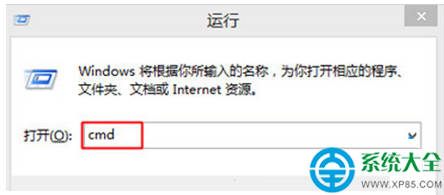
2、输入“ ping 127.0.0.1” 检查电脑网卡是否正常;

3、上面说明网卡正常,那么可能是驱动的问题。按下“win+x ”显示如下,再点击“网络连接”;
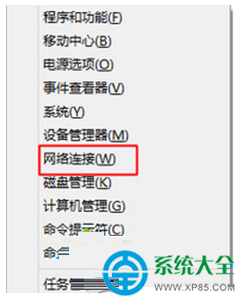
4、WLAN上会有红色×的标志,右击WLAN点击诊断,机器会自动为你修复相关的问题,然后就可以显示无线并连接了。
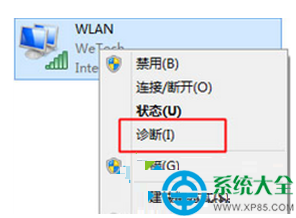
上述就是笔记本win8系统连接Wlan提示没有网络无法连接的解决方法,如果你的电脑在连接Wlan的时候也出现了这种情况,可以参考以上方法解决。 一键重装系统。
以上就是笔记本电脑win8连接Wlan提示没有网络无法连接如何解决,笔记本电脑win8连接Wlan提示没有网络无法连接怎么解决教程,希望本文中能帮您解决问题。